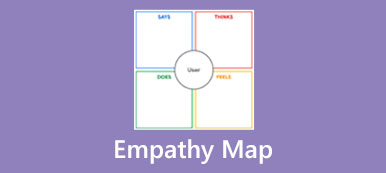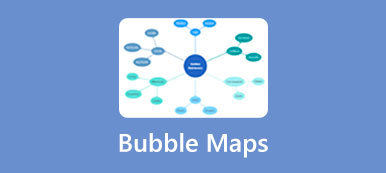A древовидная диаграмма обычно используется для представления вероятностного пространства. Это дает удобный способ отображения данных или последовательности событий в различных отраслях. С помощью древовидной диаграммы вы можете легко шаг за шагом нарисовать свое мышление от общего к частному. В этом посте объясняется, что такое древовидная диаграмма и как ее создавать.
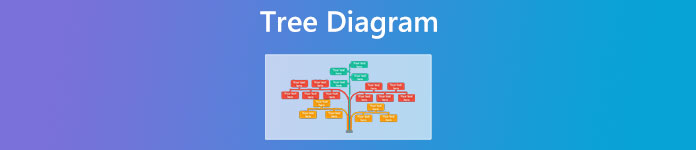
- Часть 1. Что такое древовидная диаграмма
- Часть 2. Как сделать древовидную диаграмму
- Часть 3. Часто задаваемые вопросы о древовидных диаграммах
Часть 1. Что такое древовидная диаграмма
Древовидная диаграмма — это метод визуального представления иерархии в виде древовидной структуры. Это также новый инструмент планирования управления, изображающий иерархию задач и подзадач, необходимых для достижения цели. Он играет важную роль в вероятности, поскольку может отображать все возможные результаты простым и несложным образом.
Древовидная диаграмма, также называемая иерархической диаграммой, древовидным анализом, аналитическим деревом или систематической диаграммой, обычно имеет важные элементы, такие как корневой узел и линейные соединения. Он начинается с одного элемента и разветвляется на две или более ветвей. Эти ветви представляют отношения и связи между членами. В диаграмме генеалогического дерева листовые узлы относятся к членам без дочерних или дочерних узлов.
Древовидная диаграмма вероятности
Древовидные диаграммы могут отображать ряд условных вероятностей. Вероятность древовидной диаграммы, связанная с узлом, относится к вероятности возникновения этого события. Вы знаете, что вероятность последовательности событий, ведущих к определенному узлу, равна произведению вероятности этого узла и его родительского узла.
Для чего используется древовидная диаграмма
Древовидная диаграмма в основном используется для представления семейных отношений и происхождения. Как упоминалось выше, его можно использовать для представления вероятностного пространства в теории вероятностей. Древовидная диаграмма может показать практику и науку классификации в таксономии. Он также может показать происхождение видов в эволюционной науке. Сейчас древовидные диаграммы широко используются на предприятиях и в организациях в управленческих целях.
Шаблоны древовидных диаграмм
В Интернете предлагается множество шаблонов и примеров древовидных диаграмм. Чтобы быстро найти связанные шаблоны, вы можете напрямую искать шаблоны древовидных диаграмм в веб-браузере. Затем вы можете получить доступ к различным шаблонам древовидных диаграмм для PowerPoint, Word, Excel, семьи, бизнеса и других типов. Вы также можете получить множество пустых и редактируемых шаблонов древовидных диаграмм.
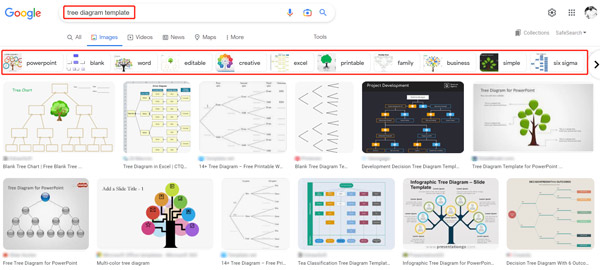
Часть 2. Как сделать древовидную диаграмму
Прежде чем вы начнете строить древовидную диаграмму, вы должны собрать всю необходимую вам связанную информацию несколькими способами. Кроме того, вам лучше просмотреть некоторые примеры зрелых древовидных диаграмм. После этого вы можете создать свою древовидную диаграмму, используя Microsoft Word, PowerPoint, Excel или какой-либо специально разработанный инструмент для построения диаграмм.
Мы настоятельно рекомендуем мощный MindOnMap для вас, чтобы создать древовидную диаграмму бесплатно. Это онлайн-конструктор древовидных диаграмм, который хорошо работает в широко используемых веб-браузерах, включая Chrome, Safari, Firefox и Edge. Вы можете использовать его для создания древовидной диаграммы на Mac, ПК с Windows, iPhone, iPad или устройстве Android. MindOnMap оснащен готовыми шаблонами древовидных диаграмм и необходимыми инструментами для быстрого создания древовидных диаграмм.
Шаг 1Откройте веб-браузер, найдите MindOnMap и перейдите на его официальный сайт. Когда вы попадете на страницу, вы можете нажать кнопку Создайте свою ментальную карту кнопку и войдите в свою учетную запись. Здесь вы можете напрямую войти в систему с помощью электронной почты или учетной записи Google.
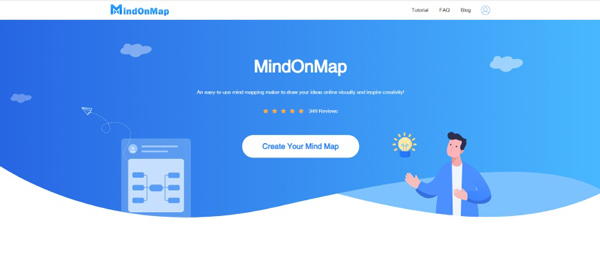
Шаг 2MindOnMap предлагает различные темы диаграмм, шаблоны и примеры. Вы можете выбрать Древовидная карта вариант редактируемого шаблона древовидной диаграммы.
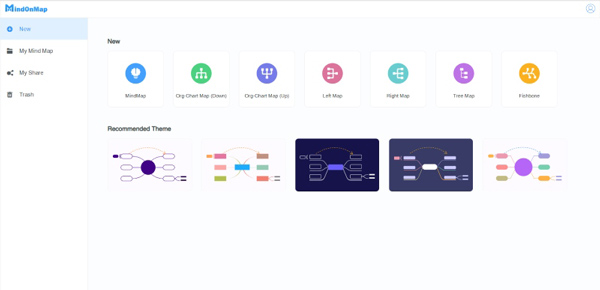
Шаг 3В его центральной древовидной диаграмме, создающей страницу, вы можете добавлять узлы, подузлы и компоненты, чтобы нарисовать древовидную диаграмму. Многие основные функции редактирования расположены на верхней панели инструментов. Вы можете свободно вставлять изображения, ссылки, комментарии и т. д. в диаграмму в соответствии с вашими потребностями. Если вы хотите настроить стиль, тему, значок или схему древовидной диаграммы, вы можете использовать соответствующие параметры с правой стороны.
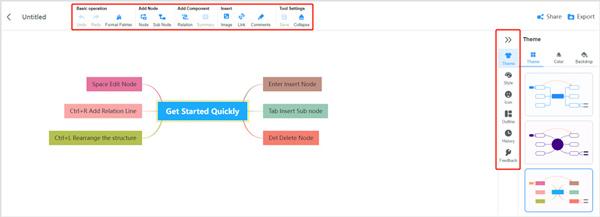
Шаг 4Этот бесплатный инструмент для построения древовидных диаграмм позволяет вам удобно экспортировать или делиться своим творением. Вы можете нажать Экспортировать чтобы сохранить древовидную диаграмму в виде изображения, файла Word или PDF. Вы можете нажать на Поделиться кнопку, чтобы создать ссылку для обмена, если вы хотите работать с другими для дальнейшего редактирования.
Относится к:Часть 3. Часто задаваемые вопросы о древовидных диаграммах
Вопрос 1. Когда использовать древовидную диаграмму?
Древовидные диаграммы могут использоваться в различных отраслях промышленности для различных целей. Например, если вы хотите подробно проанализировать процессы, разработать действия для решения проблемы, построить логические шаги для достижения цели, выяснить основную причину проблемы, оценить проблемы реализации или создать диаграмму взаимосвязей, вы будете использовать схема дерева.
Вопрос 2. Может ли PowerPoint сделать древовидную диаграмму?
Откройте PowerPoint, щелкните вкладку «Вставка», перейдите в раздел «Иллюстрации» и выберите параметр SmartArt. Теперь вы можете выбрать желаемый тип диаграммы во всплывающем окне. После того, как вы получите подходящую диаграмму от наследственности, вы можете отредактировать диаграмму и создать свою древовидную диаграмму в PowerPoint.
Вопрос 3. Как создать древовидную диаграмму в Office?
Вы можете положиться на его функцию блок-схемы, когда хотите создать древовидную диаграмму в Office. Щелкните верхнее меню «Файл», выберите параметр «Создать», перейдите в раздел «Категории шаблонов» и выберите «Общие». Откройте блок-схему и используйте различные формы, чтобы нарисовать древовидную диаграмму в соответствии с вашими потребностями.
Заключение
Мы в основном говорили о древовидные диаграммы в этом посте. Мы объясняем, что такое древовидная диаграмма, и сообщаем вам соответствующую информацию. Более того, вы можете бесплатно научиться делать древовидную диаграмму.